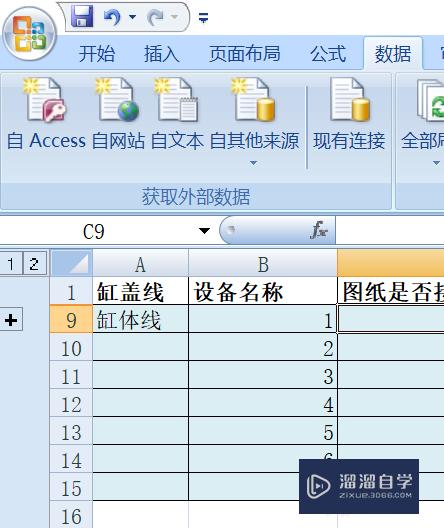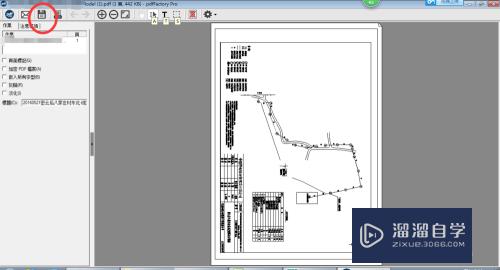CAD图形如何修改颜色优质
在CAD里面绘图的过程中。为了彰显某一图形。我们会对图形的线条增加颜色。但有时候会遇到两个图形一样。导致颜色加错了。那么CAD图形如何修改颜色?小渲这就来告诉大家。
云渲染农场还为大家准备了“CAD”相关视频教程。快点击查看>>
工具/软件
硬件型号:戴尔灵越15
系统版本:Windows7
所需软件:CAD2010
方法/步骤
第1步
输入快捷键"ma",点击空格
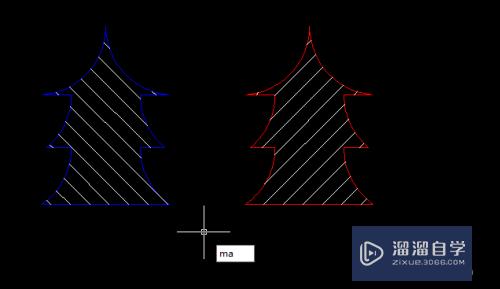
第2步
选择源对象
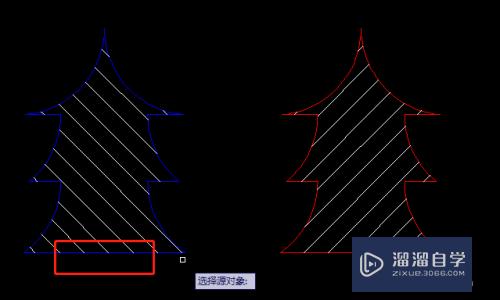
第3步
点击另外一个图形的目标对象
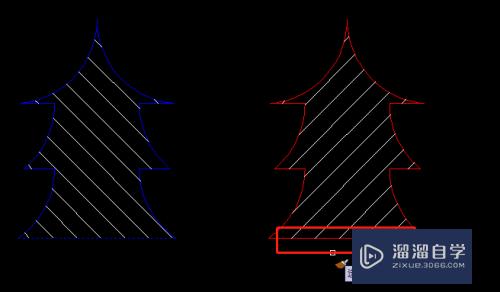
第4步
发现点击后。两个图形该位置线段颜色变得相同
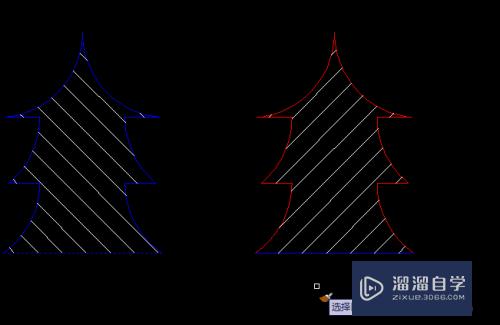
第5步
依次点击相关不同颜色。如图所示

总结
输入快捷键MA-空格-选择源对象-依次点击目标对象-完成
以上关于“CAD图形如何修改颜色”的内容小渲今天就介绍到这里。希望这篇文章能够帮助到小伙伴们解决问题。如果觉得教程不详细的话。可以在本站搜索相关的教程学习哦!
更多精选教程文章推荐
以上是由资深渲染大师 小渲 整理编辑的,如果觉得对你有帮助,可以收藏或分享给身边的人
本文标题:CAD图形如何修改颜色
本文地址:http://www.hszkedu.com/70711.html ,转载请注明来源:云渲染教程网
友情提示:本站内容均为网友发布,并不代表本站立场,如果本站的信息无意侵犯了您的版权,请联系我们及时处理,分享目的仅供大家学习与参考,不代表云渲染农场的立场!
本文地址:http://www.hszkedu.com/70711.html ,转载请注明来源:云渲染教程网
友情提示:本站内容均为网友发布,并不代表本站立场,如果本站的信息无意侵犯了您的版权,请联系我们及时处理,分享目的仅供大家学习与参考,不代表云渲染农场的立场!